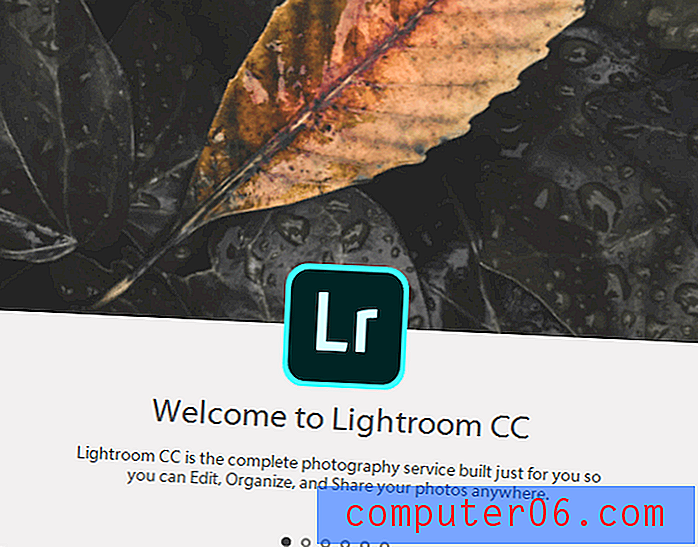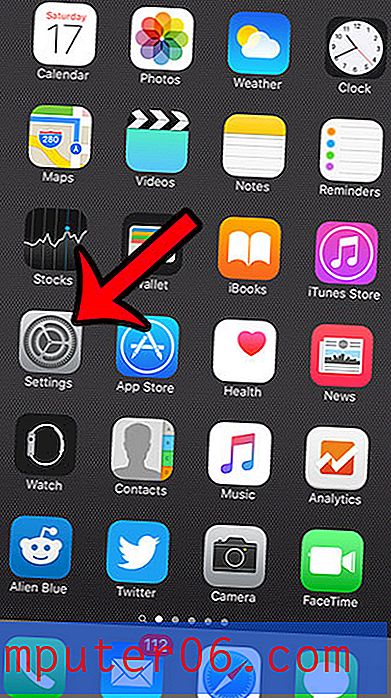Slik ser du batteribruk etter app i Android Marshmallow
Batterilevetid er en av de største bekymringene for mange smarttelefonbrukere, og å få mest mulig ut av telefonens batteri er spesielt viktig når du ikke har mange alternativer for å lade enheten på dagtid og du stoler på telefonen din for viktige saker. En av de største faktorene i riktig batteristyring er å bestemme hvilke aktiviteter som er det største avløpet på batteriet, slik at du kan ta skritt for å redusere mengden batteri som aktivitetene bruker.
Guiden vår nedenfor viser deg hvordan du finner ut hvilke apper på din Android Marshmallow-telefon som bruker mesteparten av batteriets levetid.
Hvordan se hvilke apper som bruker mest batteri på en Samsung Galaxy On5
Trinnene i denne artikkelen ble utført på en Samsung Galaxy On5, i Marshmallow-versjonen av Android-operativsystemet. Informasjonen du vil finne på skjermen nedenfor, viser deg hvilke av appene på enheten din som er de største avløpene på batterilevetiden din. I mitt tilfelle, og for mange andre brukere, blir sannsynligvis mye av batteriets levetid brukt av skjermen.
Trinn 1: Åpne Apps- skuffen.
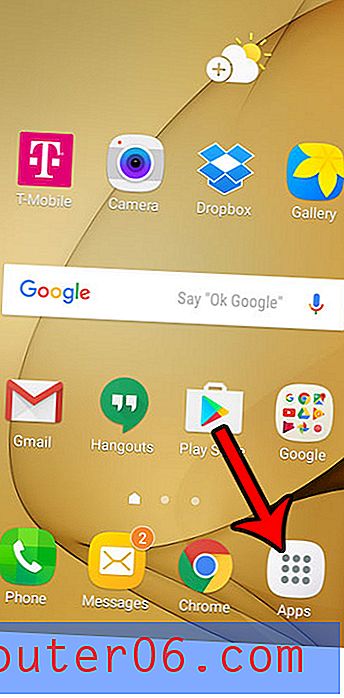
Trinn 2: Velg Innstillinger- appen.
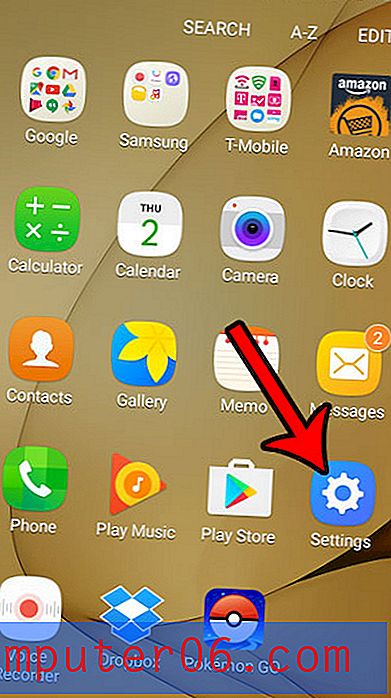
Trinn 3: Bla ned og trykk på Batteri- alternativet.
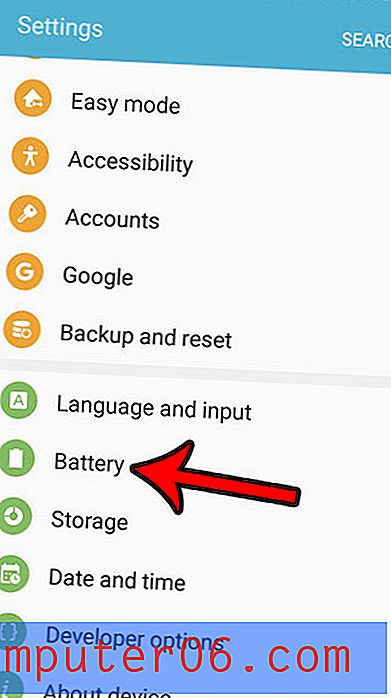
Trinn 4: Trykk på knappen Batteribruk .

Trinn 5: Bla ned til delen Nylig batteribruk . Prosenten som vises til høyre for hver app- eller telefonprosess indikerer hvilken prosentandel av batterilevetiden din som er brukt av den appen eller prosessen.
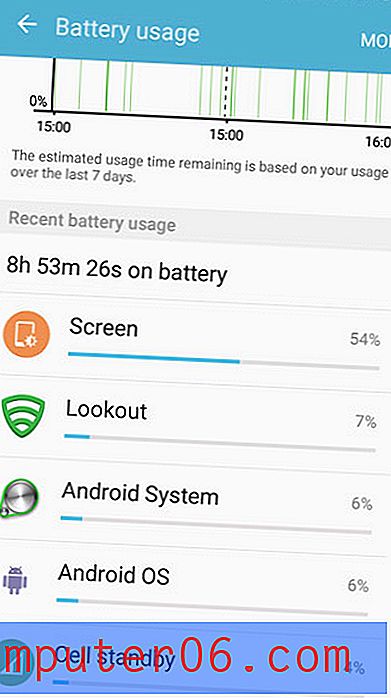
Vil du gjøre at batteriladingen varer så lenge som mulig? Lær om ultra strømsparingsmodus i Android Marshmallow og se om den ekstraordinært effektive batterimodusen passer for deg.